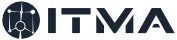Įvadas
Šiame straipsnyje susipažinsite su WordPress tinklaraščio galimybėmis, tokiomis kaip straipsnių rašymas, atnaujinimas, kategorijų tvarkymas, straipsnių priskyrimas kategorijoms, straipsnių žymos ir kita.
Bendras tinklaraščio puslapis
Visi tinklaraščio įrašai arba tiesiog naujienos ar straipsniai jūsų tinklapio lankytojams tikriausiai bus atvaizduojami kokiame nors bendrame puslapyje (straipsniai, naujienos ar pan.), kuriame bus matomas bendras visų naujienų ar straipsnių sąrašas.
Gali būti ir kitų variantų kaip yra atvaizduojami straipsniai ar naujienos. Kartais toks bendrasis naujienų puslapis neegzistuoja ir naujienos yra atvaizduojamos tiesiog pradiniame puslapyje. Kas gali būti kuomet yra naudojamos visiškai standartinės WordPress temos ir nėra pakeisti atvaizdavimo nustatymai arba kai naudojamos tokios temos, kurių veikimas yra numatytas būtent toks. Tačiau būna ir tokių atvejų kuomet naujienos būna tarsi išskaidomos ir atvaizduojamos per kelias vietas, pavyzdžiui, vienos naujienos ties vienu turiniu, kitos naujienos kitur, o pats atrinkimas kur ką rodyti įvyksta priskiriant prie atitinkamų kategorijų.
Reikėtų turėti omenyje, kad jei tinklalapį sukūrė kažkas kitas ir jau lankytojams naujienos yra atvaizduojamos tokiu pavidalu kokiu norėjosi, tuomet šių nustatymų judinti neprireiks.
Jeigu pas jus naujienos yra atvaizduojamos pradiniame puslapyje (pagrinde vien naujienos, o ne kažkurioje pradinio puslapio vietoje) ir jeigu norite pakeisti, kad pradiniame puslapyje būtų pateikiama viena informacija, o pačios naujienos iškeliautų kitur, tuomet prisijungę prie administracinio valdymo eikite į Nuostatos (1) -> Skaitymas (2). Šiame lange matysite skiltį „Pradiniame puslapyje rodoma“ (3).

Čia galima rinktis, kad būtų rodomos naujienos arba koks nors statinis puslapis. Renkantis statinio puslapio atvaizdavimą, reikės nurodyti tiek kokį puslapį naudoti kaip pradinį, tiek kokį naudoti kaip naujienų puslapį.
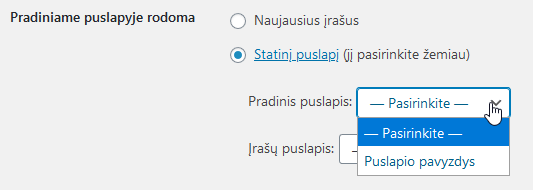
Tačiau, jeigu pasirinkimuose nėra reikiamų puslapių, juos reikės susikurti, kad būtų galima priskirti. Norint sukurti naują puslapį reikės eiti į Puslapiai (1) -> Kurti naują (2).

Atsidariusiame lange reikės suvesti norimą pavadinimą (1), sudėti norimą informaciją atvaizdavimui (2). Surašius visą norimą informaciją ir norint paskelbti, tai galima paspaudus ant mygtuko „Skelbiama…“ (3). O norint grįžti atgal į valdymo langą, galima spausti ant WordPress logotipo (4).

Tokiu pačiu būdu (Puslapiai -> Kurti naują -> suvesti visą informaciją -> išsaugoti -> grįžti), reikėtų susikurti ir bendrą straipsnių puslapį.
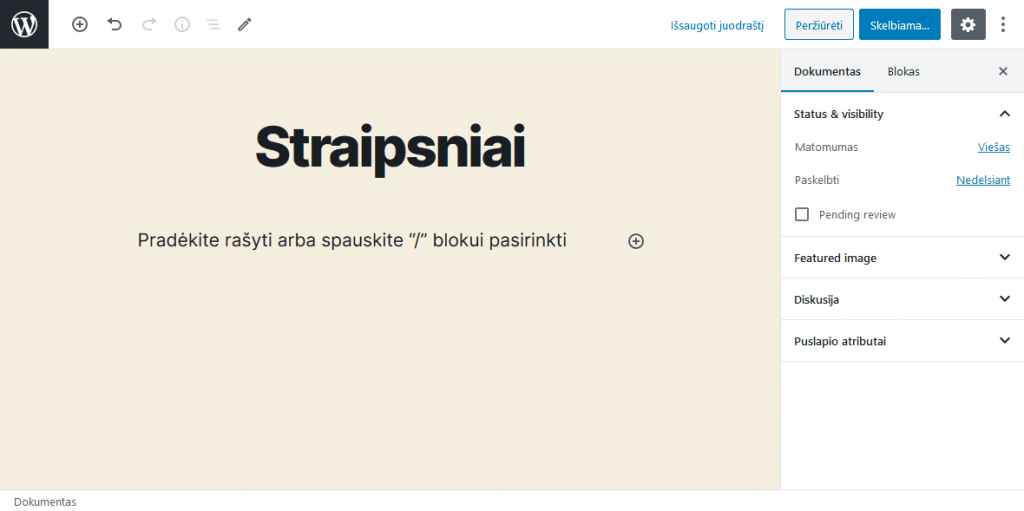
Sukūrus šiuos du puslapius galima grįžti į Nuostatos (1) -> Skaitymas (2) -> prie „Pradiniame puslapyje rodoma“ pasirinkti „Statinį puslapį“, bei pačius puslapius (3) -> paspausti mygtuką „Išsaugoti pakeitimus“ (4).

Atlikus šį pakeitimą, grįžus į tinklalapio peržiūrą, turėtumėte matyti pradiniame puslapyje jūsų nurodytą informaciją ir navigacijoje atskirą punktą patekimui į bendrą straipsnių puslapį.

O nuėjus į patį straipsnių puslapį, turėtumėte matyti visus iki šiol parašytus straipsnius.
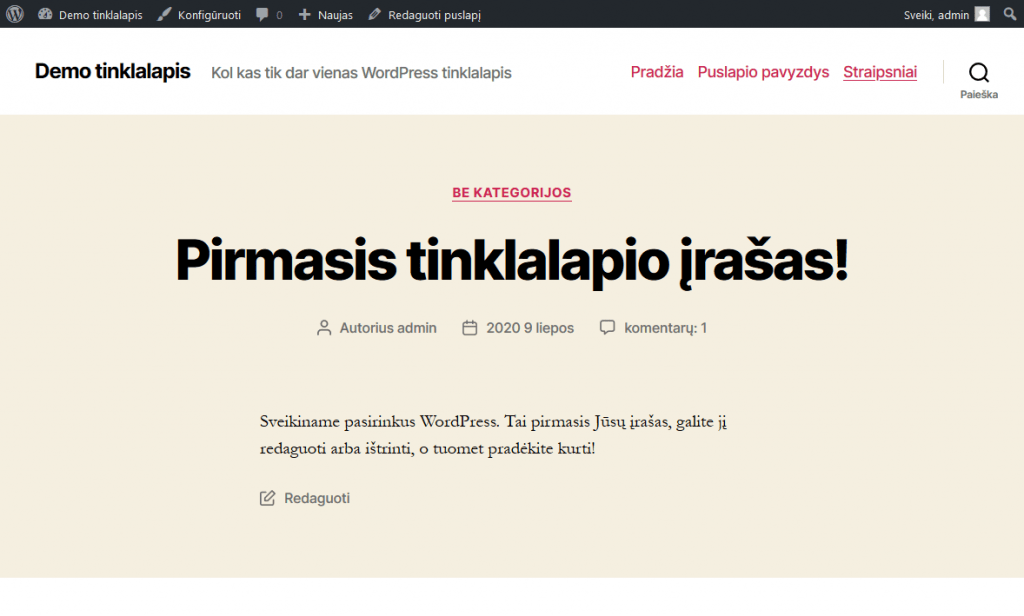
Tačiau jeigu straipsnių puslapis neprisidėjo į navigaciją ir dėl to neina jo pasiekti, jį reikėtų pridėti. Tai galima padaryti per Išvaizda (1) -> Meniu (2) -> (jei reikia) sukurti naują meniu arba jeigu yra daugiau nei vienas pasirinkti tinkamą (3) -> susirasti norimus pridėti puslapius ir juos pažymėti (4) -> paspausti „Pridėti į meniu“ (5) -> (jei reikia) pakeisti šių pridėtų punktų eiliškumą juos perstumdant (6) -> spausti „Išsaugoti meniu“ (7).

Naujienų kategorijos
Jeigu rašysite daug naujienų ar straipsnių, tikriausiai būtų tai kažkaip grupuoti, kad lankytojams būtų lengviau susirasti norimus straipsnius, o jums lengviau administruoti.
Norėdami pamatyti jau sukurtas kategorijas ar sukurti naujų, turėsite nueiti į Įrašai (1) -> Kategorijos (2) -> šone matysite jau sukurtas kategorijas (3) -> o jeigu norėsite sukurti dar kategorijų, reikės supildyti informaciją netoliese esančiuose įvesties laukuose (4) ir spausti ant mygtuko „Kurti naują kategoriją“ (5).
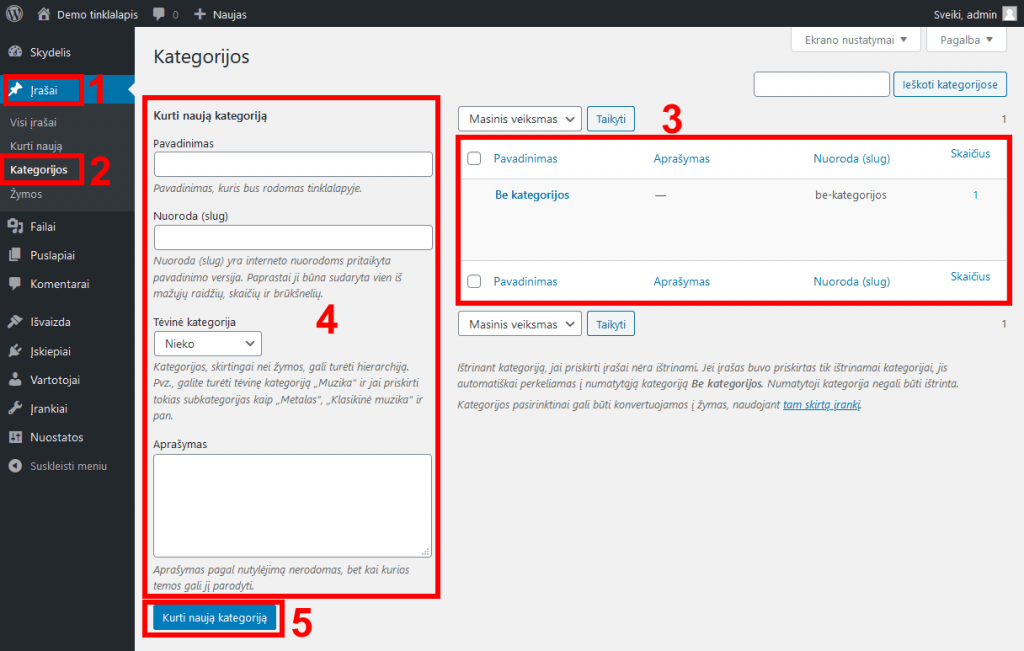
Kurdami kategoriją turėsite nurodyti bent kategorijos pavadinimą, o nuoroda (angl. slug) susigeneruos automatiškai iš to pavadinimo, tačiau žinoma, galima nurodyti ir savo.

Tėvinė kategorija naudojama kai norite kurti kategorijų medį arba įvardinus kitaip – kurti sub kategorijas. Kurdami kategoriją, galite nurodyti po kuria kita kategorija kuriama patenka, t.y. galite pasirinkti tėvinę kategoriją.

Prie kiekvienos kategorijos galite nurodyti aprašymą, tačiau jis nebūtinai bus atvaizduojamas tinklalapyje lankytojams, reikėtų įsitikinti, kad naudojama tema tai leidžia.
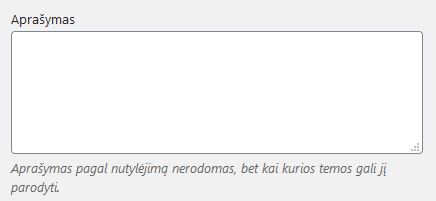
Pridėjus kiekvieną norimą kategoriją, bendras kategorijų sąrašas atsinaujins atitinkamai. Bet kuriuo metu galima pridėti naujų kategorijų.

Norint atnaujinti kategorijų informaciją arba ištrinti nereikalingas, reikia užvesti pelę ant norimos kategorijos ir pasirinkti atitinkamą veiksmą.
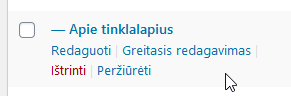
Naujienų žymos
Naujienoms taip pat galima priskirti ir žymas, kurios padeda dar labiau apibrėžti straipsnyje esantį turinį. Vartotojai gali ieškoti susijusių straipsnių pagal žymas. Kad pasiekti jų tvarkymą, jums prireiks nueiti į Įrašai (1) -> Žymos (2). Visas žymų tvarkymas bus labai panašus į naujienų kategorijų tvarkymą, todėl bendrą turimų žymų sąrašą matysite šone (3), o norėdami pridėti naujų žymų galite pasinaudoti įvedimo forma netoliese (4).
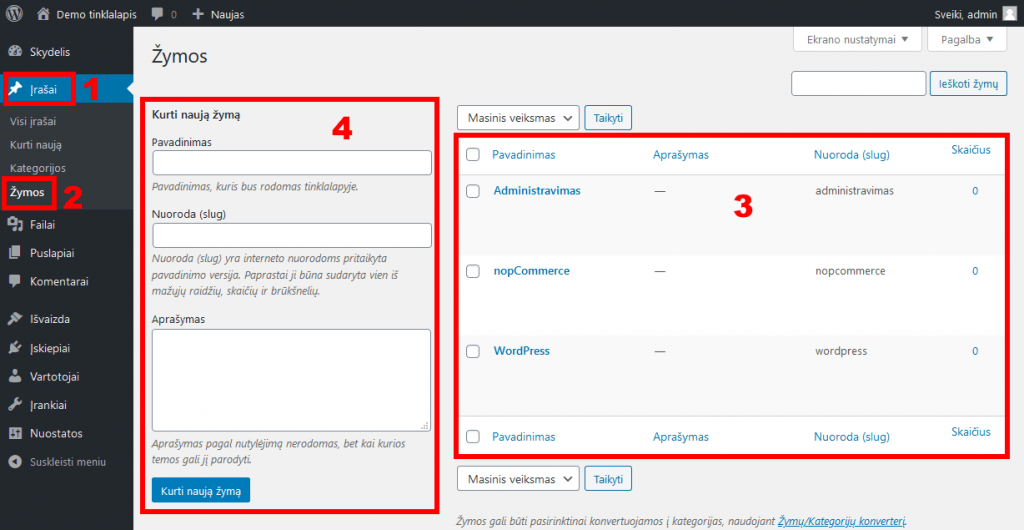
Naujienų kūrimas
Pradėti kurti naujieną galima bent dviem skirtingais būdais. Pirmasis būtų, kad iš administracinio valdymo eiti į Įrašai (1) -> Kurti naują (2) -> supildyti visą reikiamą informaciją (3) -> išsaugoti juodraštį arba paskelbti (4).

Kitas būdas būtų, esant bet kur, susirasti viršuje Naujas (1) -> Įrašas (2).

Prie naujienų tvarkytina informacija
Patekus į naujienos kūrimo langą, jame galima keisti straipsnio ar naujienos pavadinimą, tekstą ir šalia teksto esančią informaciją, pagrindinį paveiksliuką, kategoriją(-as), žymas, ir kitus dalykus. Lygiai tokia pati informacija yra pasiekiama ir tvarkant jau sukurtos naujienos informaciją, t. y. ją atnaujinant.
Kuriant naują naujieną arba atnaujinant egzistuojančią, langas bus panašus. Per centrą matysis pagrindinė informacija kaip pavadinimas ir pats naujienos ar straipsnio tekstas, o dešinėje šone matysis papildoma informacija ar nustatymai, tokie kaip kategorijos, žymos, pagrindinis paveikslėlis ir panašiai. Kartais papildomos informacijos būna ir visiškai apačioje, už viso teksto.

Pagrindinė informacija (pavadinimas ir tekstas)
Pradžioje tikriausiai pradėsite nuo naujienos pavadinimo ir pačio teksto.
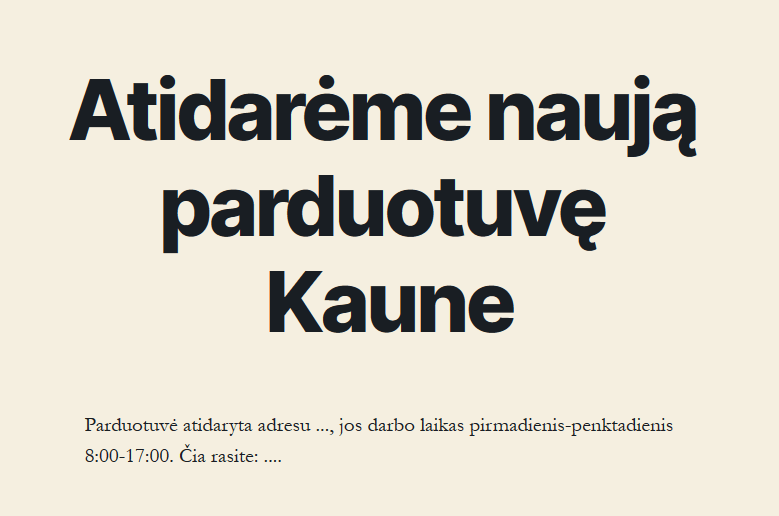
Pildant informaciją, galima naudoti ne tik tekstą, bet ir paveiksliukus, lenteles ar kitus dalykus, ką rasite prie „blokų“. Pridėti blokus galima su viršuje esančia pliuso ikona, paspaudus ant kurio nors bloko ir iš daugtaškio pasirinkus pridėjimą arba kartais matosi pliusas užvedus pelę tarp dviejų skirtingų turinio blokų ar už kažkurio.

Kartais pridedant bloką nepasirodys pasirinkimų sąrašas, kuris leistų rinktis norimą naudoti bloko tipą ir bus naudojamas paprasčiausias tekstas.

Tačiau bloko turinio tipą galima pakeisti paspaudus ant atitinkamos ikonos jo valdyme (1) (turi būti pažymėtas pats blokas) ir tuomet bus galima rinktis į kokį kitą turinio tipą tai turėtų būti transformuota (2). Reikėtų atkreipti dėmesį į tai, kad jeigu bloke jau bus informacijos, jo tipo neišeis pakeisti į visiškai bet ką kitą, todėl ir pasirinkimuose gali nesimatyti visų galima variantų.
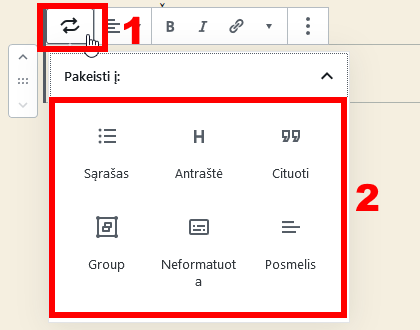
Šį teksto bloką pakeitus į „Cituoti“, gausis kažkas tokio:

Norint pridėti pasirinkto tipo bloką, netoliese turinio turėtų būti naujo bloko pridėjimo mygtukas (gali prireikti užvesti pelę).

Taip pat, tokį pasirinkimą galima rasti viršuje turinio.

Papildoma informacija
Dešinėje pusėje matysite papildomos informacijos ar nustatymų valdymo bloką. Šiame bloke informacija keičiasi atitinkamai pagal tai koks turinys yra pažymėtas arba jei niekas nėra pažymėta.
Jeigu tuo metu bus pažymėtas paragrafo blokas (1), tuomet informacija šiame bloke (2) bus kitokia, nei jeigu tuo metu būtų pažymėtas antraštės blokas.

Bei kitokia informacija bus atvaizduojama kai nebus niekas pažymėta, tada rodys bendrus viso straipsnio parametrus.
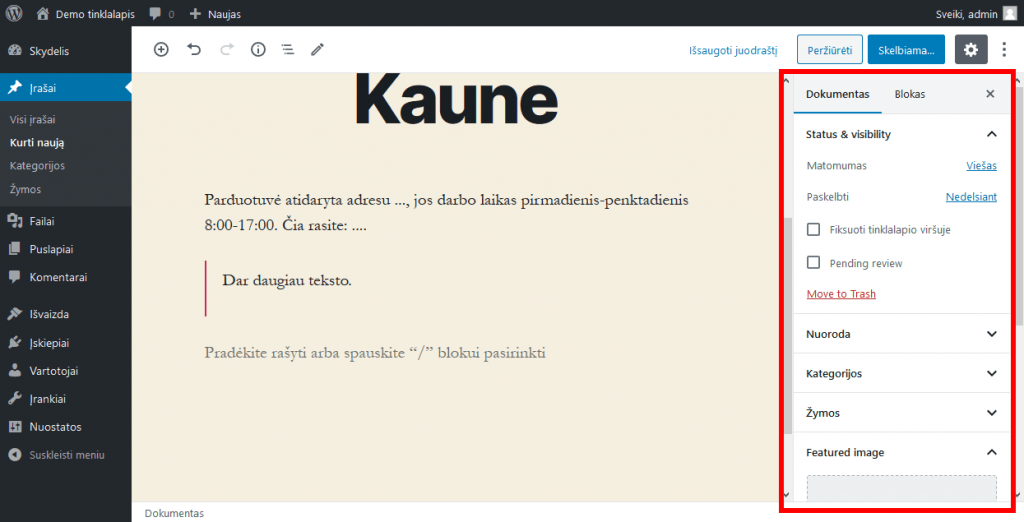
Pagrindiniai straipsnio ar naujienos nustatymai yra pačiame viršuje. Čia galima pakeisti ar įrašas yra matomas, kokia yra jo paskelbimo data, ar jis prilipintas (eina anksčiau už visus kitus straipsnius) ir t. t.

Toliau eina nuorodos informacija. Kol straipsnis dar nėra paskelbtas ar nėra išsaugotas jo juodraštis, tol nuorodos redaguoti neis, bet jeigu yra išsaugotas bent juodraštis, tai nuorodą dar galima atnaujinti, ypač jeigu automatiškai sugeneruotas nėra tinkamas. Taip pat, matosi pilna nuoroda kaip galima pasiekti šį straipsnį.
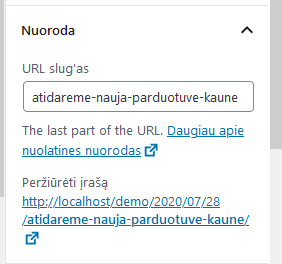
Prie straipsnio galima priskirti vieną ar kelias kategorijas. Taip pat, jeigu trūksta norimos kategorijos, iš čia taip pat galima sukurti ir naują.

Prie naujienos galima pridėti žymų, kurios apibūdintų turinį. Šiame bloke galite rinktis iš jau įvestų žymų, tačiau reikės pradėti rašyti pavadinimą, kad gautumėte automatinių pasiūlymų. Taip pat, galite sukurti naujų žymų, jeigu jų dar nėra sistemoje.
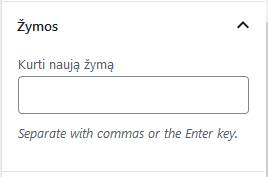
Kiekvienam straipsniui galima priskirti pagrindinį paveikslėlį. Priklausomai nuo temos toks paveikslėlis bus matomas lankytojams skirtingose vietose, pavyzdžiui, pačiame straipsnio puslapyje, bendrame straipsnių puslapyje, ar panašiai.

Norint galima nurodyti ir straipsnio ištrauką, kuri galbūt bus atvaizduojama bendrame straipsnių puslapyje. Tačiau tai priklauso nuo naudojamos WordPress temos, ar ji naudos ištraukas, jeigu jos yra nurodytos.

Kiekvienam straipsniui galite rinktis ar jūsų tinklalapio lankytojai galės jį komentuoti, šis pasirinkimas bus diskusijos bloke.

Kiekvienas įrašas gali turėti kokius nors atributus. Įprastoje WordPress instaliacijoje bus tikriausiai tik vienas atributas – šablonas. Skirtingų šablonų gali suteikti WordPress temos. O šie šablonai yra tiesiog kitoks įrašo atvaizdavimo būdas. Pavyzdžiui, tema gali leisti turėti šalia teksto kokią nors šoninę juostą kairėje arba dešinėje, gali būti ir be šoninės juostos, arba galimi ir kiti variantai, tai šablonas leistų rinktis būtent tą atvaizdavimo dalį ir pasirinkti norimą variantą, kas leistų skirtingus straipsnius lankytojams atvaizduoti šiek tiek kitaip.

Naujienos juodraštis, peržiūra ir skelbimas
Naujienas ar straipsnius galima saugoti kaip juodraštį ar skelbti iškart. Juodraštis naudingas tuomet kai straipsnis dar nėra parašytas iki galo ir norite jį išsisaugoti, kad vėliau galėtumėte pratęsti darbą (1). O rašant straipsnį ar jau turint paskelbtą straipsnį, jį galima peržiūrėti (2), kad pamatyti kaip jis atrodo jūsų tinklalapio lankytojams, nes administraciniam valdyme peržiūra šiek tiek skiriasi. Jau turint galutinį straipsnį, jį galima paskelbti, kad jis jau būtų matomas jūsų tinklalapio lankytojams (3).
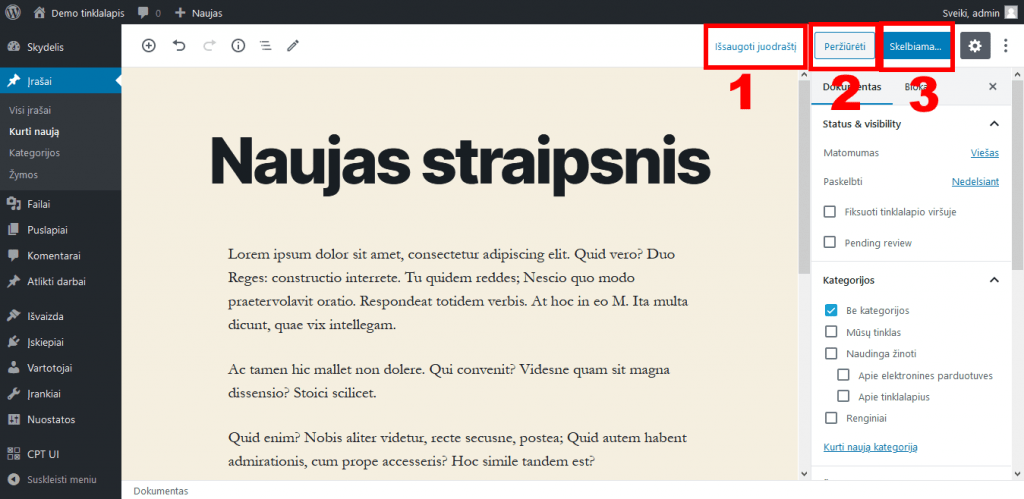
Naujienų atnaujinimas
Norint atnaujinti bet kurį straipsnį ar naujieną, jo atnaujinimą galite pasiekti iš šio straipsnio peržiūros. Jeigu būsite prisijungęs kaip administratorius, turėtų matytis nuoroda „Redaguoti įrašą“ bent viršutinėje juostoje. Kai kurios temos leidžia matyti redagavimo nuorodą ir netoli paties straipsnio, dažniausiai prie pavadinimo, meta informacijos ar už teksto.

Straipsnių atnaujinimą galima pasiekti ir iš administratoriaus valdymo lango, nuėjus iki visų įrašų (1) ir iš bendro sąrašo paspaudus ant bet kurio įrašo pavadinimo (2).

Taip pat, patekti į atnaujinimo langą galima užvedus pelę ant norimo įrašo eilutės ir paspaudus „Redaguoti“ arba „Greitasis redagavimas“.

Informacija, kurią galėsite tvarkyti įrašo atnaujinimo lange nesiskirs nuo tos kurią matėte kuriant įrašą.
Su greituoju redagavimu bus galima atnaujinti tik tam tikrą naujienos informaciją, tokią kaip kategorija ar pavadinimas. Bet naudojant greitąjį redagavimą, darbas toliau vyksta tame pačiame lange.

Žinoma, galima atlikti pakeitimus su keliomis naujienomis vienu metu, jas prieš tai pažymėjus su varnelėmis (1), pasirinkus atitinkamą „Masinis veiksmas“ variantą (2) ir paspaudus ant mygtuko „Taikyti“ (3).

Naujienų šalinimas
Norint pašalinti nebereikalingą naujieną tai galima padaryti iš bendro įrašų lango arba iš paties įrašo atnaujinimo lango.
Pirmuoju atveju, nuėjus į bendrą įrašų langą (1), šalinti galima užvedus pelę ant bet kurio įrašo ir pasirinkus „Į šiukšlinę“ (2).

Galima šalinti kelis įrašus vienu metu. Tai galima padaryti bendrame įrašų lange (1) sužymėjus varneles prie norimų šalinti įrašų (2) ir pasirinkus atitinkamą masinį veiksmą (3).

Įrašą galima šalinti ir iš jo atnaujinimo lango.

Šalinant įrašus jie iš pradžių nėra pilnai ištrinami, todėl juos galima rasti šiukšlinėje, kurią galima rasti einant per Įrašai (1) -> Šiukšlinėje (2) -> ir ten matyti bendrą pašalintų, bet dar esančių sistemoje įrašų sąrašą.
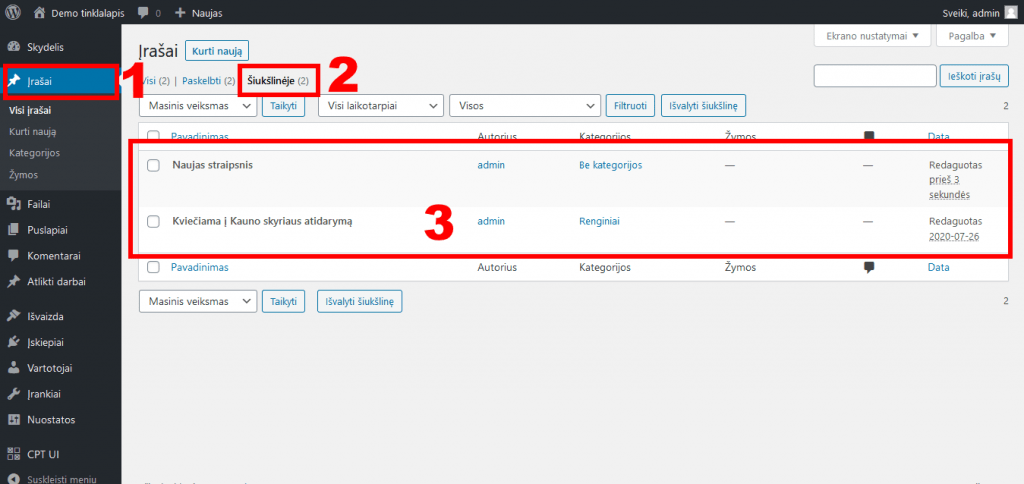
Jeigu įrašų tikrai nebereikia, juos galima šalinti negrįžtamai ant jų užvedus pelę ir pasirinkus „Ištrinti negrįžtamai“ arba pritaikius masinį veiksmą ant visų ar pasirinktų įrašų.
Pabaigai
Šiame straipsnyje susipažinote su įrašų (angl. post) tvarkymu, kuriuos galima įsivaizduoti kaip naujienas ar straipsnius. Prie to paties pamatėte ir kaip galite atnaujinti tinklaraštį, pakeičiant naujienų kategorijas, atvaizdavimo puslapį ir kitus dalykus.
Įrašai yra viena iš pagrindinių WordPress funkcijų, kurią tinkamai išnaudojus galite pritraukti naujų lankytojų į jūsų tinklalapį ar išlaikyti esamus.